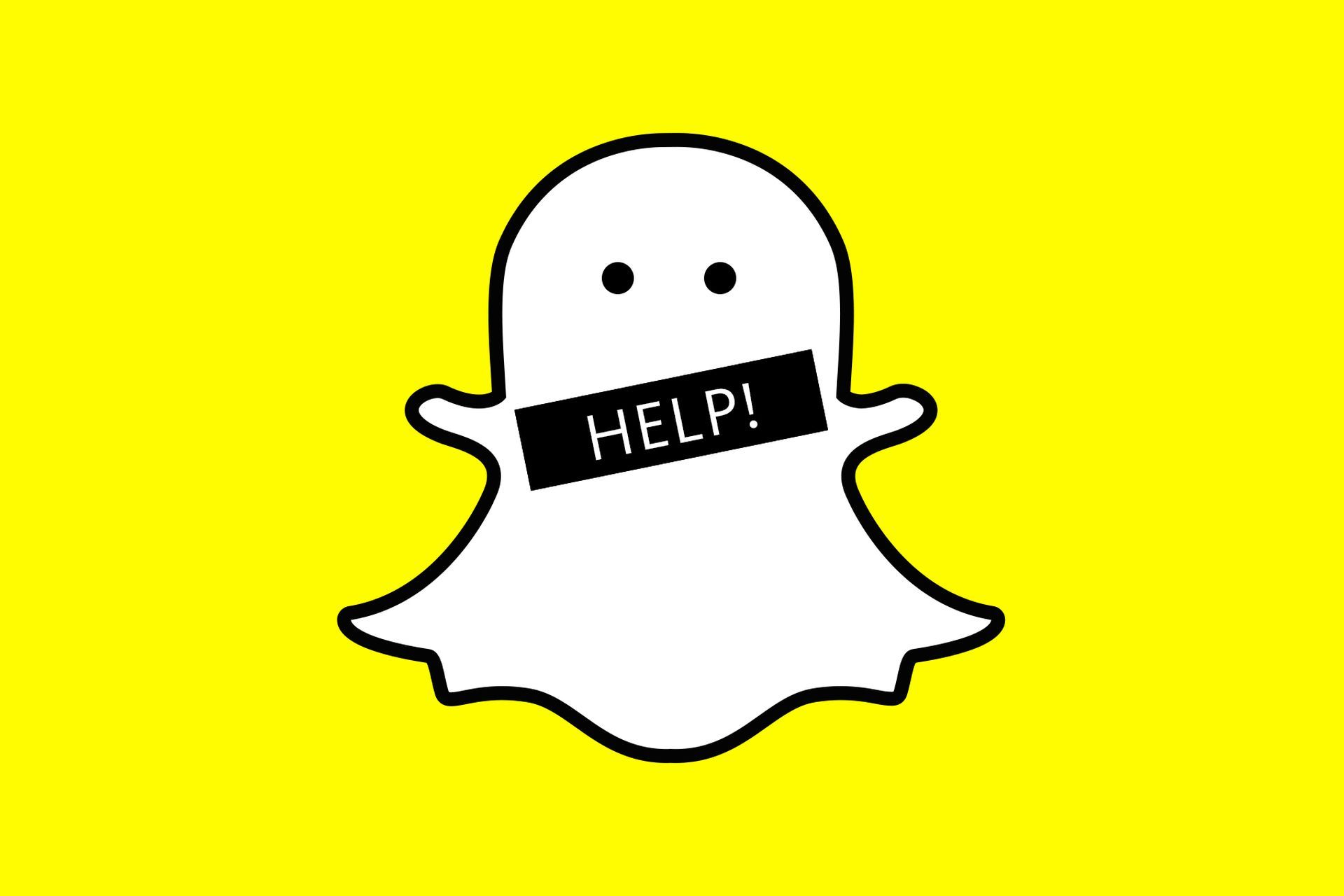Ваши игры Snapchat тоже исчезли? Что ж, вы не одиноки, потому что многие пользователи Snapchat обратились в Twitter, чтобы сообщить, что функция Snapchat Games больше не работает для них с 1 февраля 2023 года.
Snapchat Games очень полюбилась пользователям Snapchat с момента его появления в 2019 году. Игровой аспект был особенно популярен среди основной пользовательской базы платформы, состоящей из подростков и миллениалов. Эта функция позволяла пользователям играть в игры со своими друзьями и вывела платформу социальных сетей на новый уровень взаимодействия и развлечений.
Однако появились сообщения о том, что Snapchat Games исчезли для многих пользователей в среду, 1 февраля 2023 года. Эта новость вызвала широкое разочарование и разочарование среди пользователей Snapchat, которые обратились в Twitter, чтобы выразить свое разочарование и разочарование.

Несмотря на свою популярность, Snapchat в прошлом намекал, что игровая функция может быть частично или полностью удалена с платформы. Эта новость заставила многих пользователей опасаться худшего, и они заявили, что это будет их худшим кошмаром, если сообщения о том, что функция Snapchat Games не работает, окажутся правдой. Без дальнейших церемоний, вот причины, по которым исчезли Snapchat Games, и как их исправить.
Почему Snapchat Games исчезла?
Многие Снапчат пользователи обратились в Twitter, чтобы сообщить, что они не могут получить доступ к Snapchat Games по состоянию на среду, 1 февраля 2023 года. Эта функция, которая была введена в 2019 году и широко использовалась основной пользовательской базой платформы, состоящей из подростков и миллениалов, внезапно стала недоступен для многих пользователей.
Множество обеспокоенных пользователей Snapchat проверяли друг у друга в Твиттере статус игровой функции, поскольку они не могут получить доступ к многопользовательским группам, частью которых они являются. Приложение не предоставило объяснения проблемы, что вызвало разочарование среди пользователей.
В ответ на растущее число жалоб, направленных в службу поддержки Snapchat, платформа социальных сетей признала проблему в твите. Однако они не подтвердили, была ли игровая функция удалена навсегда или в нее вносятся изменения, в результате которых она временно не работает. Они только заявили, что всегда работают над улучшением Snapchat и что некоторые функции могут меняться со временем, но не предоставили никакой дополнительной информации или разъяснений по ситуации.
Вы можете проверить ответ Поддержка Snapchatответ пользователю в Твиттере о том, что ее игры Snapchat исчезли из твита ниже.
Всем привет. Мы всегда работаем над улучшением Snapchat на обеих платформах, поэтому некоторые функции могут со временем меняться. Тем временем мы поделимся вашим отзывом с нашей командой.
— Поддержка Snapchat (@snapchatsupport) 31 января 2023 г.
Как исправить исчезновение Snapchat Games?
Хотя у властей нет четкого объяснения проблемы исчезновения Snapchat Games, вы можете предпринять некоторые шаги для решения этой проблемы. Итак, вот наши предложения о том, как исправить исчезнувшие игры Snapchat:
- Проверьте отчеты о сбоях в работе Snapchat из Twitter.
- Проверьте подключение к Интернету
- Перезапустить Snapchat
- Обновить Snapchat
- Убедитесь, что вы дали приложению разрешение на Snapchat
- Очистить кеш Снэпчата
Проверьте отчеты о сбоях в работе Snapchat из Twitter.
Если у вас возникли проблемы с Snapchat, вы можете начать с проверки официальных страниц поддержки Snapchat и Snapchat Twitter на наличие отчетов о сбоях. Snapchat, как правило, активно публикует обновления о сбоях в работе, но их появление может занять несколько часов. Если в профилях Snapchat в Твиттере нет обновлений, вы также можете попробовать выполнить поиск в Твиттере, используя хэштег #Snapchat. Если произойдет широкомасштабный сбой, может быть несколько отчетов, и вам придется подождать, пока Snapchat восстановит службу.
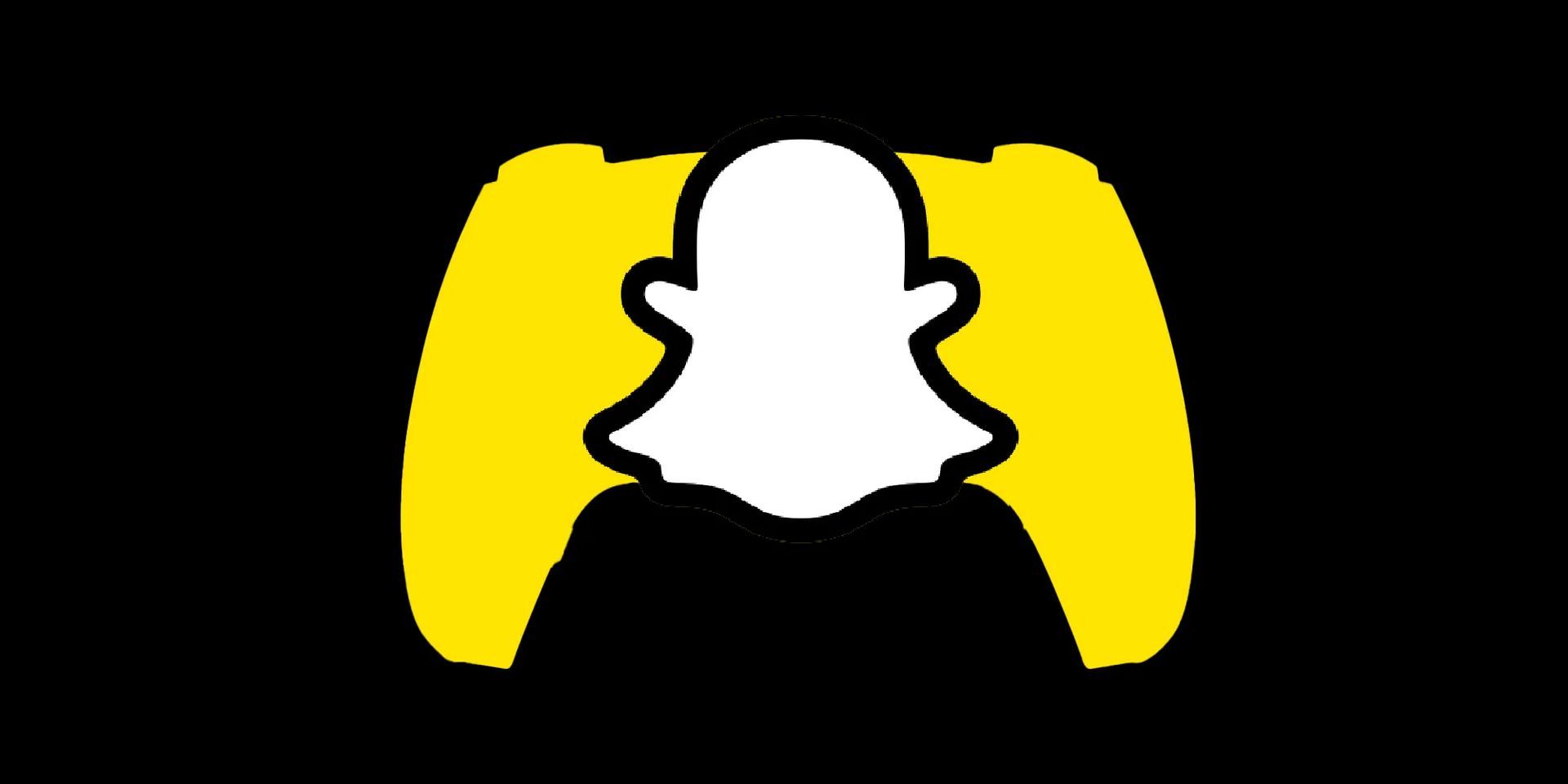
Проверьте подключение к Интернету
Snapchat использует активное подключение к Интернету для загрузки снимков от ваших друзей, поэтому важно убедиться, что у вас стабильное и быстрое соединение. Если у вас возникли проблемы с приложением, проверка подключения к Интернету должна стать первым шагом в устранении неполадок, связанных с исчезновением Snapchat Games.
Перезапустить Snapchat
Если у вас возникли проблемы с открытием Snapchat из меню «Последние», одно из решений — полностью закрыть приложение и снова открыть его. Для этого выполните следующие действия:
На Android,
- Откройте меню «Недавние» (если вы используете кнопки навигации, коснитесь кнопки «Обзор»)
- Проведите вверх по приложению Snapchat, чтобы закрыть его.
- Снова откройте Snapchat и проверьте, работает ли он.
Для пользователей iPhoneпроцесс аналогичен:
- Используйте жест смахивания снизу вверх, чтобы открыть меню переключателя приложений.
- Проведите вверх по приложению Snapchat, чтобы закрыть его.
- Снова откройте Snapchat и проверьте, работает ли он.
Полностью закрыв приложение и открыв его снова, вы можете устранить все временные проблемы и обеспечить бесперебойную работу приложения.

Убедитесь, что вы дали приложению разрешение на Snapchat
Как на Android, так и на iOS важно убедиться, что у Snapchat есть необходимые разрешения для правильной работы. Если вы случайно запретили доступ к Snapchat, приложение может работать не так, как ожидалось. Вот как проверить и настроить разрешения приложений на Android и iOS:
Андроид:
- Длительное нажатие на Значок Snapchat на главном экране
- Выберите ”я», чтобы открыть меню информации о приложении
- Перейти к Меню разрешений
- Проверить запрещенные разрешения
- Выберите требуемое разрешение для Snapchat
- Коснитесь переключателя рядом с «Разрешить только во время использования приложения” вариант
- Повторите этот шаг для всех необходимых разрешений Snapchat.
- Откройте Snapchat снова
айфон:
- Открыть Настройки меню на вашем айфоне
- Прокрутите вниз до Снапчат
- Нажмите «Местоположение» и выберите «При использовании приложения” из следующего меню
- Включить точное местоположение включите, если вы часто используете Snap Map
- Перейдите в меню Snapchat и включить разрешения для микрофона, камеры и мобильных данных
Включение необходимых разрешений для Snapchat может помочь обеспечить бесперебойную работу приложения и предоставить вам полный набор функций и функций.
Обновить Snapchat
Регулярные обновления приложений — важная часть обеспечения бесперебойной работы Snapchat. Если у вас возникли какие-либо проблемы с приложением, проверка обновлений должна быть одним из первых шагов в устранении неполадок. Вот как проверить наличие обновлений на Android и iOS:
- Открыть Google Play магазин или Магазин приложений на вашем телефоне
- Тип “Снапчат” в строке поиска
- Перейдите на страницу информации о приложении для Snapchat.
- Проверьте, доступно ли ожидающее обновление приложения
- Если доступно обновление, загрузите и установите его, чтобы убедиться, что у вас установлена последняя версия Snapchat.
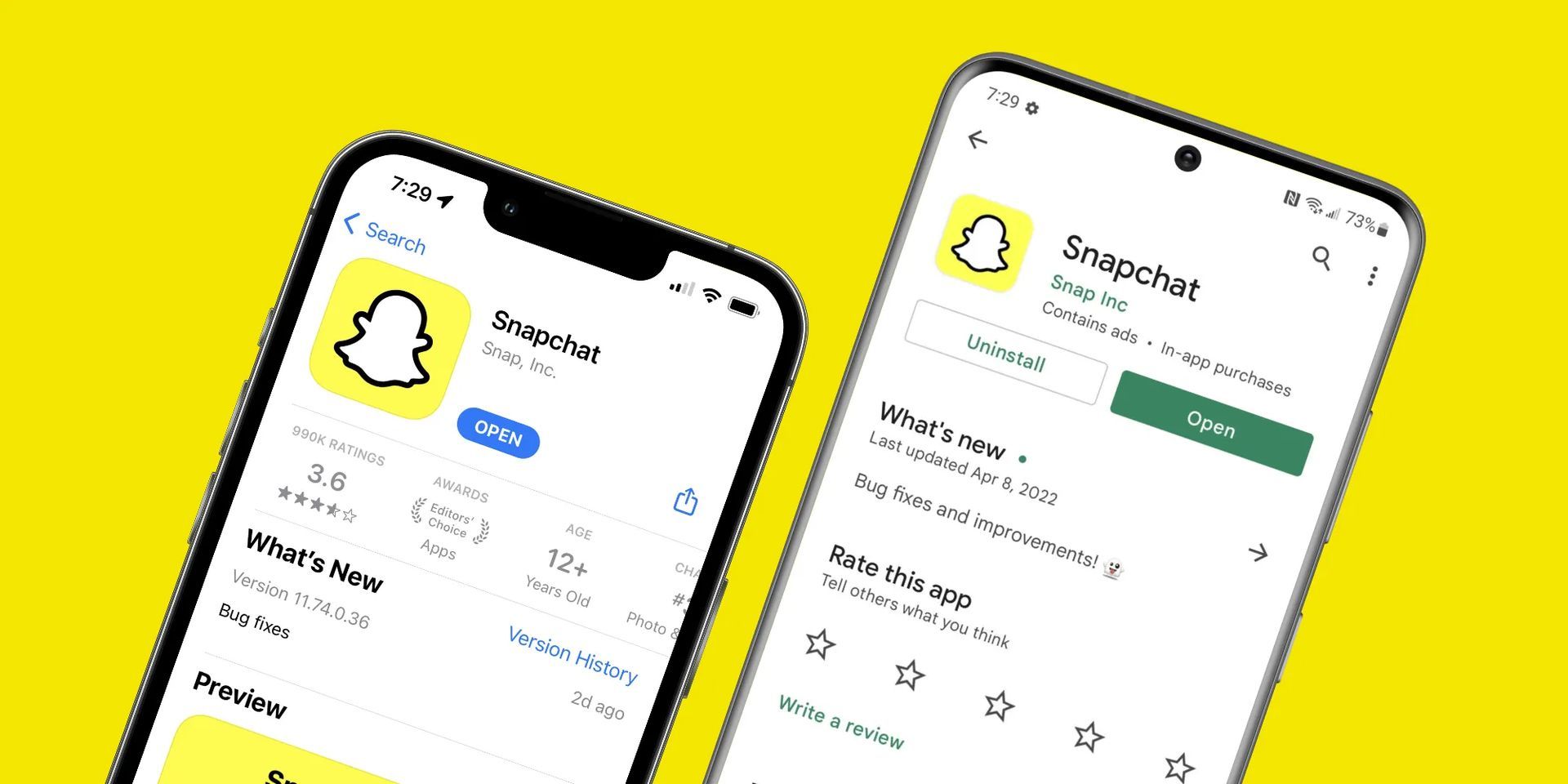
Поддерживая приложение Snapchat в актуальном состоянии, вы можете воспользоваться последними исправлениями ошибок и новыми функциями, а также снизить вероятность возникновения проблем с приложением, таких как исчезновение игр Snapchat.
Ниже вы можете найти ссылки на обновления для устройств Android и Apple:
Как играть в игры Snapchat?
Выбрав игру, вы можете играть в нее с друзьями в чате или в групповом чате. Если вы играете в групповом чате, все участники чата смогут присоединиться к игре. Если вы играете в чате, игра будет между вами и другом, с которым вы общаетесь.
Чтобы пригласить друзей играть в игры, просто проведите пальцем вправо по экрану чата и выберите «Чат» или «Групповой чат», а затем коснитесь значка ракеты, чтобы открыть ящик «Игры и миниатюры». Оттуда выберите игру, в которую хотите играть, и начните играть! Если вам нужна дополнительная помощь, ознакомьтесь с нашей статьей «Как играть в игры на Snapchat».
Source: Snapchat Games исчезли: как это исправить?